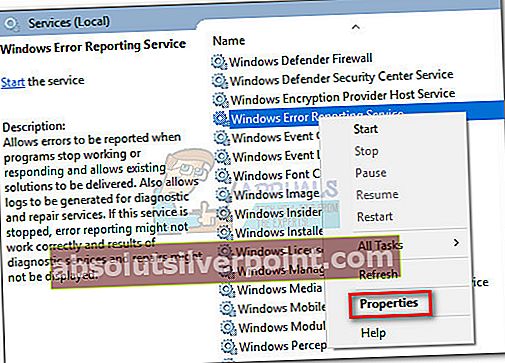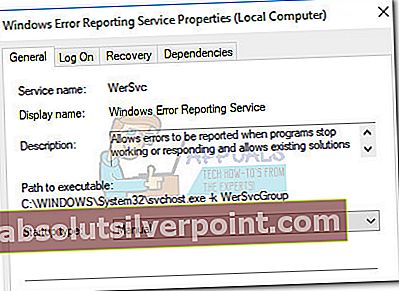Někteří uživatelé si kladou otázku, zdawermgr.exeproces je legitimní poté, co zjistil, že se proces restartuje a používá znatelnou část šířky pásma internetu. To nemusí být problém pro uživatele, kteří pracují s neomezenou šířkou pásma, ale uživatelé s pomalou a omezenou šířkou pásma jsou vážně ovlivněni.
Ostatní uživatelé hlásí, že wermgr.exe proces způsobuje téměř 100% využití procesoru. Je však známo, že k tomuto výskytu dochází pouze u starších verzí Windows.

Co je Wermgr.exe?
The wermgr.exe spustitelný znamená Správce hlášení chyb systému Windows. Je to proces odpovědný za zpracování chyb vytvořených v operačním systému Windows. Jeho hlavním účelem je zasílat zprávy o selháních a chybách, aby se zjistilo, proč vaše programy selhaly.
Hlavní stížnost, kterou mají uživatelé ohledně wermgrspustitelné je to, že to žere gigabajty šířky pásma. Nic netušící uživatelé možná zjistí, že jejich omezená šířka pásma byla spotřebována kvůli neustálému restartování souboru wermgr.exe, zatímco je připojení k internetu aktivní.
Přestože wermgr.exe je soubor podepsaný společností Microsoft, není v žádném případě nezbytný pro dobré fungování vašeho operačního systému Windows. Z tohoto důvodu uživatelé, kteří mají problémy se šířkou pásma způsobené wermgr.exe proces může proces vypnout bez následků.
Potenciální bezpečnostní hrozba
Než však dojdete k závěru, že proces je skutečný, je důležité provést některá ověření. V dnešní době je většina malwarových programů nakonfigurována tak, aby napodobovala systémové procesy se zvýšenými oprávněními, aby se zabránilo prověřování zabezpečení, awermgr.exe proces je jedním z dokonalých cílů.
Jedním z hlavních darů maskovaného malwaru je název procesu. Otevřeno Správce úloh (Ctrl + Shift + Esc) a vyhledejte postup. Jakmile to uděláte, ujistěte se, že název je přesně takový, jaký má být. Jména jako vvermgr.exe nebo weermgr.exe jsou jasné známky maskovaného spustitelného malwaru.
Pokud si chcete být jisti, že jde o virus, klikněte pravým tlačítkem na spustitelný soubor a vyberte Otevřít umístění souboru. Pokud je odhalené místo kdekoli jinde než vC: \ Windows \ System32, pravděpodobně můžete předpokládat, že máte na mysli virovou infekci.
V takovém případě byste měli skenovat systém pomocí výkonného softwaru pro odstraňování malwaru, jako je Malwarebytes nebo Microsoft Safety Scanner. Pokud jste jej dosud nepoužívali, postupujte podle našeho podrobného článku (tady) o použití Malwarebytes k odstranění malwaru z vašeho systému.
Oprava vysokého využití procesoru a šířky pásma souboru wermgr.exe
Jakmile eliminujete možnost virové infekce, je čas léčit příznaky, které způsobí vysoké využití CPU a šířky pásmawermgr.exeproces. Pokud hledáte způsoby, jak zmírnit využití, podařilo se nám identifikovat několik metod, které pomohly uživatelům v podobné situaci problém vyřešit.
Metoda 1: Nainstalujte všechny čekající aktualizace systému Windows
Mějte na paměti, že wermgr.exe spotřebovává spoustu problémů se šířkou pásma Microsoft již řešil spoustu oprav hotfix ve všech posledních verzích systému Windows (7, 8.1 a 10).
S ohledem na tuto skutečnost je velmi důležité zajistit, aby byl váš systém aktualizován pomocí nejnovějších aktualizací systému Windows. Chcete-li to provést, otevřete okno Spustit (Klávesa Windows + R.) a zadejte „aktualizace ovládání“. Udeřil Enter otevřít Windows Update obrazovka.
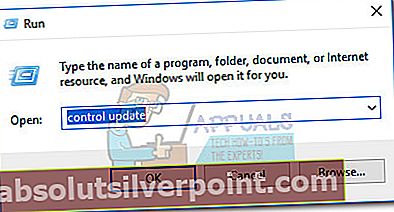
Jakmile tam budete, klikněte na Kontrola aktualizací tlačítko a podle pokynů na obrazovce nainstalujte čekající aktualizace a aktualizujte svůj systém. Jakmile jsou nainstalovány všechny aktualizace, restartujte systém ještě jednou a zkontrolujte, zda je vysoké využití wermgr.exeproblém byl vyřešen.
Metoda 2: Odinstalování aplikace, která neustále havaruje
Tento konkrétní problém může velmi dobře způsobit program třetí strany, který jste nedávno nainstalovali. Pokud se příslušná aplikace neustále zhroutí,Správce hlášení chyb systému Windows (wermgr.exe)bude neustále shromažďovat zprávy o chybách spolu s ovlivněnými soubory a přenášet je přes Microsoft. To nakonec sníží spoustu zdrojů CPU a šířku pásma internetu.
Poznámka:Philips MediaServer je známo, že způsobuje tuto chybu, ale musí existovat další aplikace, které spustí stejné chování.
Pokud jste se tímto problémem začali zabývat teprve nedávno, přemýšlejte o tom, jaké programy jste za tu dobu nainstalovali. Pokud máte nějaké podezřelé, odinstalujte je otevřením okna Spustit (Windows klávesa + R), psaní na stroji "appwiz.cpl“A bít Enter. Jakmile jste uvnitř Programy a funkce, systematicky odinstalujte podezřelé aplikace a restartujte počítač, abyste zjistili, zda byl problém vyřešen
Metoda 3: Zakázání souboru wermgr.exe
I když tento postup není přesně doporučen, můžete ve skutečnosti zabránit wermgr.exe proces požírání zdrojů CPU a šířky pásma bez narušení operačního systému.
Přestože je možné zakázat proces wermgr.exe, váš počítač ztratí schopnost odesílat zprávy o chybách a závadách společnosti Microsoft. Je také možné, že přestanete dostávat chyby, když dojde k selhání některých aplikací.
Pokud se rozhodnete zakázat wermgr.exe procesu, postupujte podle následujících kroků:
- lis Klávesa Windows + R. otevřete okno Spustit. Zadejte „services.msc“A udeřil Enter otevřít Služby obrazovka.

- Na obrazovce služeb přejděte dolů a upravte Hlášení chyb systému Windows servis. Poté na něj klikněte pravým tlačítkem a vyberte Vlastnosti.
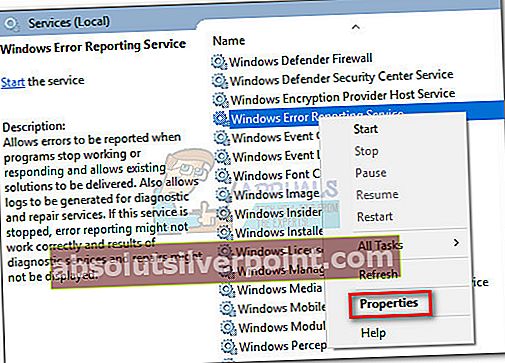
- V Vlastnosti obrazovka Služba hlášení chyb systému Windows, Změň Typ spouštění z Automatický na Manuál.
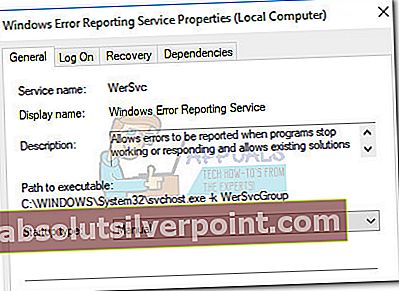
- Jednou Typ spouštění byl nastaven na Manuálrestartujte systém. Už byste neměli být na místěwermgr.exeve Správci úloh.
Pokud se někdy rozhodnete službu znovu povolit, jednoduše proveďte zpětnou analýzu výše uvedených kroků a změňte Typ spouštění zpět k Automatický.